У току подешавања рутера или након подешавања, кад све већ ради, често је потребно повезивање рутера са лаптопом. Тако да лаптоп има приступ интернету, и могуће је ући у подешавања рутера, ако је потребно.
Овај чланак је за почетнике. Показаћу вам како да повежете рутер на лаптоп без кабла (преко Ви-Фи-ја) и путем мрежног кабла. Испада да постоје барем два начина на која можете повезати ова два уређаја.
Постоји једна поента. Не повезујемо рутер са лаптопом, већ лаптоп на рутер. Да, нема разлике, али биће тачније. Поента је у томе што је рутер независан уређај. А сви уређаји који се на њега повезују су клијенти. Што је усмјеривач, већ сам вам рекао.
Две опције:
- Без жице, путем Ви-Фи-ја. С обзиром на то да скоро сваки лаптоп има уграђени Ви-Фи модул, а рутер дистрибуира Ви-Фи мрежу, већина се повезује на Интернет само "путем ваздуха". Много је повољније на тај начин.
- Кроз кабл. Постоје различите ситуације. Можда Ви-Фи на лаптопу не ради, бежична мрежа је на рутеру онемогућена, неки проблеми, мала брзина итд. У овом случају, рутер можете да повежете на лаптоп помоћу мрежног кабла. Али нови модели лаптопа (углавном ултрабоокс) више немају уграђени ЛАН порт. Обично се испоручује као адаптер који је укључен.
Одговор дајем одмах тако да у будућности неће бити питања попут "показали сте то на примјеру ТП-Линк-а, али са мојим АСУС усмјеривачем како све учинити?" - без обзира на произвођача вашег рутера (ТП-Линк, Нетис, АСУС, Д-Линк, ЗиКСЕЛ, Тенда, итд.). Може да дистрибуира Интернет путем кабла и Ви-Фи-ја. Само ако је обичан рутер, а не нека врста мобилног или модем без Ви-Фи-ја.
Спајамо лаптоп на рутер без жице
Нема ништа компликовано у томе. Само није неуобичајено да Ви-Фи на лаптопу није конфигурисан. Најчешће, драјвер који је потребан за рад Ви-Фи модула није инсталиран или је сам адаптер онемогућен.
Прво ћу вам показати како успоставити бежичну везу, а потом ћемо сагледати могуће проблеме. Оставићу линкове до упутства са решењима.
На пример Виндовс 10. Кликните на икону везе која се налази на траци са обавештењима. Изаберите мрежу и кликните на „Повежи се“.
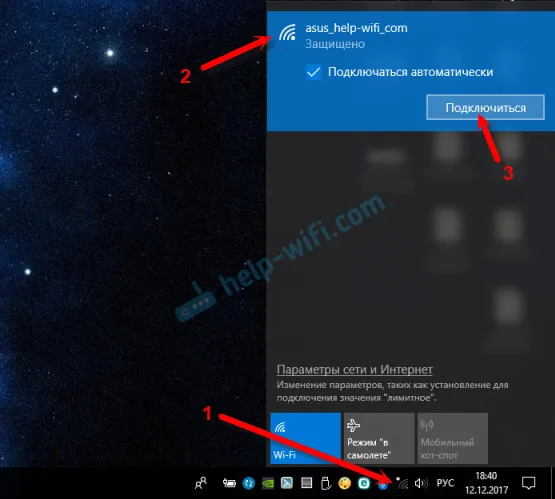
Ако је заштићена, тада треба да унесете лозинку. Ако лозинку још нисте променили, постављате нови рутер, а затим је лозинка највероватније назначена на налепници на дну самог рутера. Може се потписати као ПИН или лозинка. Унесите лозинку и повежите се.
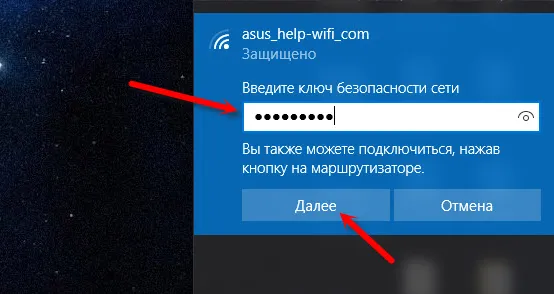
Ако се лозинка унесе исправно и све је у реду, лаптоп ће бити повезан на рутер путем Ви-Фи мреже.
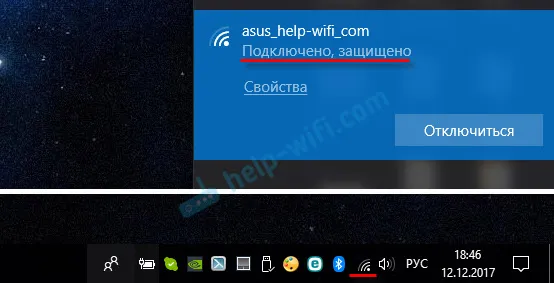
Све, можеш да користиш.
Како се повезати са Ви-Фи-ом у Виндовс-у 7 и решити неке проблеме са везом, написао сам овде.
Најпопуларнији проблеми и грешке:
- Чешће него не, лаптоп уопште нема бежичну мрежу. Не постоје подешавања, адаптер, тастери итд. О решавању овог проблема у оперативном систему Виндовс 7, написао сам у чланку на лаптопу да нема бежичне мрежне везе Ви-Фи (постоји и веза до упутства за инсталирање управљачког програма), а ако имате Виндовс 10, затим погледајте Како укључити Ви-Фи у Виндовс-у 10 када нема дугмета Ви-Фи.
- Ако постоји Ви-Фи мрежа, али рачунар не види мрежу, а црвена икона поред иконе бежичне мреже, погледајте чланак Виндовс 10 не види Ви-Фи мрежу. У другим верзијама оперативног система Виндовс решење је исто - потребно је да покренете сервис за аутоматску конфигурацију ВЛАН-а.
- Ви-Фи не ради на лаптопу. Шта да радим?
- У неким случајевима, након повезивања на мрежу, статус је "Нема приступа Интернету" (ограничено). О рјешењу проблема у Виндовсу 10 писао сам овдје.
- ДНС сервер не реагује на Виндовс - исправља ДНС проблем.
- И решење када се веб локације не отворе у прегледачу. Истовремено, чини се да Интернет функционише (нормалан статус везе).
Смислили смо како да се повежете без каблова. Ако било какве тачке у вези са повезивањем на рутер путем бежичне мреже остану нејасне, поставите питања у коментарима.
Како спојити рутер на лаптоп помоћу кабла?
Овај начин повезивања је чак много лакши него Ви-Фи.
У идеалном случају, Интернет на лаптопу треба да ради одмах и аутоматски након повезивања мрежног кабла. Само ваш рутер мора бити конфигуриран и дистрибуиран Интернет. Ако га само инсталирате и желите да се на њега повежете ради конфигурације, можда нећете имати приступ Интернету. Али то је нормално, јер рутер још увек није конфигурисан, а за приступ подешавањима (веб интерфејс) вам није потребан Интернет. Само се требате повезати.
Можете купити кабл потребне дужине, сами направити мрежни кабл или користити онај који се обично ставља у кутију са рутером. Само један крај кабла прикључујемо на ЛАН порт на рутеру (може бити означен са "кућна мрежа"), а други крај на ЛАН порт на лаптопу. Ако не, онда користите УСБ-ЛАН адаптер. А ако нема ни таквог адаптера, мораћете да га купите. На пример, ТП-ЛИНК УЕ300.

Одмах након повезивања Интернет на лаптопу би требао да ради.
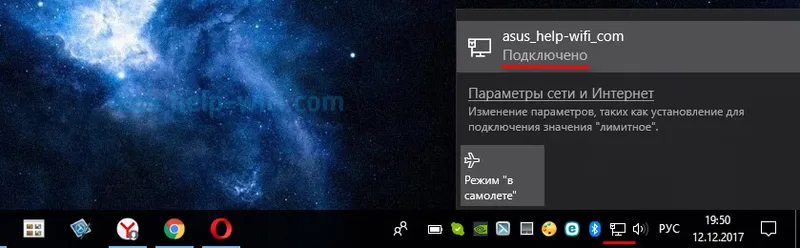
Више информација о овој теми можете пронаћи у чланку Како повезати Интернет с рутера на рачунар (лаптоп) мрежним каблом.
Прикупио сам решења за неке проблеме са везом у чланку Интернет не ради на рачунару преко кабла са Ви-Фи рутера.


